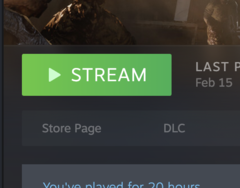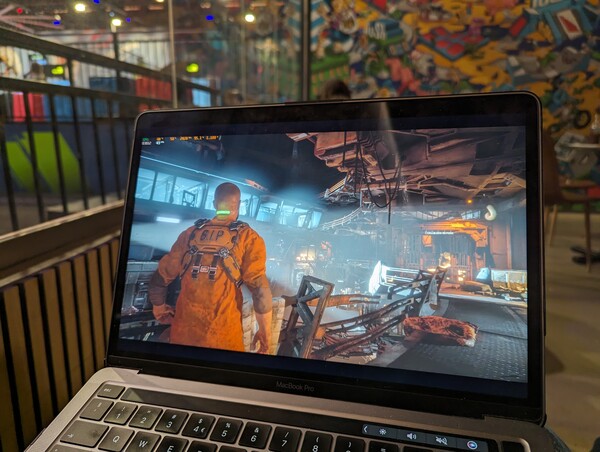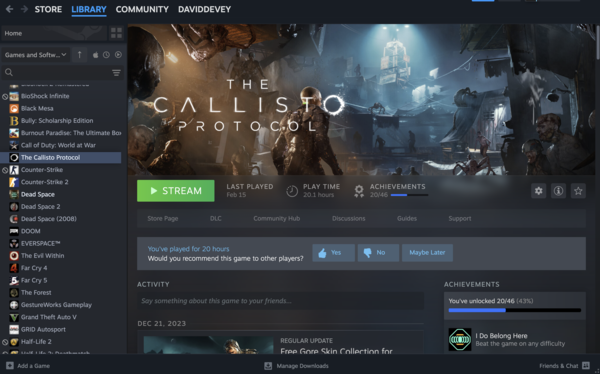Los servicios de juego en la nube son cada vez más popularespero si ya tiene un PC de juegos, ¿por qué pagar por algo que ya posee? Steam Streaming ha estado disponible fuera de su red doméstica durante un tiempo, pero el verdadero beneficio de transmitir juegos con su PC viene de dentro de la casa. Puede hacer streaming a su televisor 4K en el salón, o si su televisor está predispuesto, por qué no hacer streaming a su portátil o a un dispositivo portátil como la Steam Deck mientras se pone cómodo en la cama. Tener esta opción para muchos es muy superior a estar atado a un escritorio y una silla.
Existen múltiples opciones para hacer streaming en casa, incluida la función nativa Remote Play de Steam, sin embargo otras opciones incluyen Sunshine, Geforce Game Streaming y Parsec. Aunque existen sutiles diferencias entre todas estas plataformas, todas hacen más o menos lo mismo: permitirle transmitir juegos a otros dispositivos.
Probablemente el más fácil para empezar es Steam Remote Play. Incluso puede añadir juegos que no se hayan comprado en Steam a su biblioteca y transmitirlos. Los únicos requisitos reales son disponer de una sólida red wifi 5 (802.11ac). Conectar su PC de juegos a su router a través de ethernet es esencial, pero a partir de ahí una conexión wifi 5 o 6 decente le permitirá transmitir juegos a cualquier dispositivo que desee utilizar. Sólo tenga en cuenta que el streaming a 4K requerirá una conexión inalámbrica muy sólida.
Lo primero que debe hacer es configurar el Escritorio Remoto para poder acceder a su máquina como si estuviera sentado frente a ella. Configurar una dirección IP estática ayuda con esto, pero no es estrictamente necesario. Sin embargo, si quiere iniciar un juego necesitará un script de desconexión en su escritorio. Esto desconectará su sesión de Escritorio Remoto sin bloquear la pantalla y le permitirá transmitir juegos.
Pegue el siguiente comando en el Bloc de notas y guárdelo en el escritorio como un archivo .bat.
@powershell -NoProfile -ExecutionPolicy unrestricted -Command "$sessionid=((quser $env:USERNAME | select -Skip 1) -split 's+')[2]; tscon $sessionid /dest:console" 2> UnlockErrors.log
Asegúrese de ejecutarlo como administrador cuando desee desconectarse antes de iniciar un juego de forma remota.
Aunque no es estrictamente necesario ir completamente headless, dejar su monitor encendido mostrando juegos mientras juega remotamente puede no ser deseable. Sin embargo Windows no le dejará jugar sin algún tipo de monitor conectado y encendido. Por lo tanto, para ir completamente sin cabeza necesitará un enchufe ficticio HDMI (disponible en amazon por sólo $ 7.99). Esto hará creer a Windows que hay un monitor 4K conectado.
Si enciende Steam (PC's y Steam Deck) o Steam Remote Play (Android e iOS) puede emparejar sus dispositivos(Remote Desktop es útil para esto - simplemente no olvide usar su script de desconexión) y todos sus juegos instalados en su PC de juegos deberían aparecer. Tendrá un botón verde con la opción de hacer streaming y listo. Steam link es compatible con varios mandos, incluidos los de PS4, PS5 y Xbox. Puede incluso hacer streaming a su teléfono o a un ordenador del trabajo mientras está fuera de casa, aunque esto depende en gran medida de la conexión ascendente desde su casa, así como de la velocidad de descarga externa y del ping.
Top 10 Análisis
» Top 10 Portátiles Multimedia
» Top 10 Portátiles de Juego
» Top 10 Portátiles de Juego ligeros
» Top 10 Portátiles Asequibles de Oficina/Empresa
» Top 10 Portátiles de Juego Ligeros
» Top 10 Portátiles de Oficina/Empresa Premium
» Top 10 Estaciones de Trabajo
» Top 10 Subportátiles
» Top 10 Ultrabooks
» Top 10 Convertibles
» Top 10 Tablets
» Top 10 Tablets Windows
» Top 10 Tablets de menos de 250 Euros
» Top 10 Phablets (>5.5")
» Top 10 Smartphones
» Top 10 Smartphones (≤5")
» Top 10 Smartphones de menos de 300 Euros
» Top 10 Smartphones de menos de 120 Euros
» Top 10 Portátiles de menos de 1000 Euros
» Top 10 Portátiles de menos de 500 Euros
» Top 10 Portátiles de menos de 300 Euros
» Los Mejores Displays de Portátiles Analizados por Notebookcheck
Aunque ésta es una guía muy básica para empezar, existen muchas opciones para ejecutar un PC de juegos sin cabezal. CPUs multihilo y software de virtualización como Proxmox, Unraid y Truenas se prestan muy bien a la creación de servidores domésticos. Con una CPU de 8 núcleos / 16 hilos podría optar por asignar 5 núcleos físicos a una máquina de juegos virtualizada con su GPU pasada a través de ella, 2 núcleos a una VM Linux y el resto a ejecutar algunos dockers y NAS compartidos. Hoy en día, los PC para juegos están masivamente sobrepotenciados, así que por qué no poner algo de esa potencia extra a trabajar y hacer que su PC para juegos trabaje para usted.